Компьютерная грамотность с Надеждой. Как открыть онлайн банк
Открываем онлайн вклад - пошаговая инструкция для новичков

Сегодня стало очень популярно совершать все финансовые операции через интернет. И это не удивительно. Ведь, чтобы совершить какую-нибудь покупку, оплатить коммунальные услуги и перевести деньги, сегодня далеко ходить не надо. Даже многие банки уже стали активно практиковать открытие онлайн вкладов. Для этого достаточно просто включить компьютер, зайти в Интернет, а там уже можно найти множество сайтов, которые предлагают огромное множество разнообразных товаров, работ и услуг, которые можно приобрести и получить, не выходя из дома, просто нажав на нужную кнопку.
В данной статье мы попробуем разобраться в нюансах открытия вклада онлайн, его преимуществах и недостатках, а также, как можно закрыть такой вклад.
Содержание
Преимущества и недостатки открытия онлайн вкладаОсновные виды онлайн вкладовОткрываем онлайн вклад. Пошаговая инструкция для новичковШаг 1. Выбираем банкШаг 2. Проходим регистрацию и авторизацию в системе интернет-банкингаШаг 3. Выбираем программу вкладаШаг 4. Заполняем заявку на открытие вкладаШаг 5. Подтверждаем проведение операцииКак закрыть онлайн вклад
Преимущества и недостатки открытия онлайн вклада
Прежде, чем начать разбираться в тонкостях открытия онлайн вклада, необходимо разобраться в его положительных и отрицательных сторонах, и отчетливо понимать, чем он для вас будет лучше.
К основным преимуществам онлайн вкладов относятся:
- онлайн вклад можно оформить удаленно, не посещая само финансово – кредитное учреждение;
- процентные ставки по онлайн вкладам больше примерно на 0.2 – 1 %;
- управлять такими вкладами можно дистанционно и круглосуточно, не ходя в само отделение.
У онлайн вкладов существуют также свои недостатки, в основном технического характера, к которым относятся:
- к вашему вкладу могут получить доступ мошенники;
- не добросовестные и липовые банки могут украсть ваши деньги;
- и просто банальные технические сбои, также, могут привести к утере ваших денег;
- не по все виды вклада можно открыть онлайн.
Правда, такие происшествия, как правило, хорошо разрешаются, но они заставят вас хорошенько понервничать.
Основные виды онлайн вкладов
Не смотря на то, что сегодня существует огромное многообразие различных вкладов, их можно разделить на основные четыре вида.
- Вклады до востребования
Такие вклады обычно открываются на неопределенный срок и находятся в банке до тех пор, пока не будут востребованы вкладчиком. На них начисляется очень маленький процент, примерно от 0,1 – 1%, и выгоден тем, у кого деньги долго не задерживаются, и, кто просто хочет накопить необходимую сумму на определенные цели.
- Срочные вклады
Это вклад с заранее оговоренным с банком сроком хранения денежных средств, по окончанию которого деньги возвращаются вкладчику вместе с процентами. При досрочном востребовании такого вклада, процентная ставка на него начисляется, как при вкладе «до востребования».
- Сберегательные вклады
Это вклады с относительно небольшой доходностью, но, которыми можно свободно распоряжаться. Особенностями такого вида вклада являются их сохранность, стабильный ежемесячный доход и неограниченное количество приходно – расходных операций.
- Накопительные вклады
Это вклады, основными особенностями которых являются возможность его пополнения, невозможность частичного снятия, не предусмотрена пролонгация вклада, и, где установлена минимальная сумма первоначального взноса.
Открываем онлайн вклад. Пошаговая инструкция для новичков
Сегодня открыть онлайн вклад можно не выходя из дома с помощью интернет – банкинга за несколько последовательно проделанных шагов, которые мы сейчас начнем разбирать.
Шаг 1. Выбираем банк
Если вы хотите не только сохранить ваши средства, так еще их приумножить, то к выбору банка вам следует подойти очень серьезно.
На сегодняшний день в интернете существует множество специальных сервисов, которые за очень короткое время по заданным параметрам вкладов могут подобрать вам множество банков, в которых такие вклады существуют. Это вам сильно может сэкономить деньги.
Из этих предложений вы можете выбрать наиболее подходящий для себя банк и начать изучение всех вкладов, которые он может предложить.
Шаг 2. Проходим регистрацию и авторизацию в системе интернет-банкинга
После того, как вы выберете подходящий банк, вам необходимо будет зайти на его сайт и пройти там регистрацию и авторизацию. Здесь ничего сложного нет. Просто необходимо нажать на кнопку регистрация и следовать появляющимся рекомендациям.
Некоторые банки для регистрации в их системе интернет – банкинга требуют иметь банковскую карту их банка, без которой вы просто не сможете пройти регистрацию.
Затем, чтоб получить доступ в свой личный кабинет, необходимо пройти авторизацию путем ввода логина и пароля в соответствующие поля. Логин и пароль на некоторых сайтах можно придумать самостоятельно, а, в отдельных случаях, необходимо будет пойти в банк, где их вам выдадут вместе с картой банка для пополнения счета.
Шаг 3. Выбираем программу вклада
Прежде, чем начать открывать вклад, необходимо еще раз просмотреть все программы вкладов, изучить их условия, посмотреть на проценты и способы их начисления. Если вы чего-тоне знаете и не понимаете, то обязательно позвоните на горячую линию банка, где вам очень подробно все объяснять и разъяснят. Только после уточнения всех неясностей можно будет сделать выбор и перейти к открытию вклада.
Шаг 4. Заполняем заявку на открытие вклада
После того, как вы зайдете в интернет – банк, вам станут доступны все продукты и услуги этого банка. Там вам нужно будет найти пункт меню «Вклады» и перейти туда, где вы можете, кликнув на необходимый вам вклад, нажать кнопку «Открыть вклад». После чего вам необходимо будет заполнить заявку на открытие вклада.
После заполнения заявки, вам будет предложены указать номер карты, с которой будет списана сумма на открытие вклада.
Шаг 5. Подтверждаем проведение операции
После окончания заполнения всех предложенных полей, вам необходимо будет подтвердить введенные вами данные, которые обязательно нужно будет перепроверить. Если у вас не будет никаких ошибок, то программа, когда все проверит, выдаст вам сообщение об успешном открытии вклада.
Все открытые вами вклады, вы можете посмотреть в меню «Вклады», затем «Список вкладов». Если вы нажмете на необходимый вклад, то вам будет представлена вся по нему информация.
Как закрыть онлайн вклад
Если вы решили закрыть свой вклад и забрать деньги, то это также можно сделать через интернет, не посещая отделение банка, проделая несколько необходимых шагов.
1. Проходим авторизацию в интернет-банкинге
Поскольку вы уже зарегистрировались, вам необходимо будет только пройти авторизацию, введя необходимый логин и пароль. Если вы их потеряли, то необходимо будет пройти процедуру их восстановления.
2. Переходим в меню «Вклады»
В меню «Вклады» обычно рядом с кнопкой «Открыть вклад» есть кнопка «Закрыть вклад», на которую необходимо будет нажать. У вас запуститься процесс закрытия вашего вклада.
После чего вы попадете внутрь раздела, где находятся все ваши вклады. Вам необходимо будет выбрать нужный и поставить напротив него галочку.
3. Указание счета для перевода денег
Далее вам нужно будет указать запрашиваемые реквизиты, на которые необходимо будет перевести ваши деньги.
Деньги можно перегнать на имеющуюся у вас банковскую карту, открыть счет «до востребования» и перечислить туда. А также, можно переложить деньги на счет другого банка.
4. Подтверждаем проведение операции
В самом конце, вам будет необходимо подтвердить проведение операции.
Вот, как то так. Хотя у каждого банка своя система открытия и закрытия онлайн вклада, принцип все равно остается таким же. При закрытии вклада, вам всегда необходимо помнить, что в случае его досрочного востребования, вам начислят проценты по вкладу «до востребования», установленных на момент снятия всех средств с вклада.
К тому же, теперь вы знаете, как открыть онлайн вклад, и, как его закрыть, а также его основные преимущества и недостатки. Теперь вы сможете самостоятельно принять решение о целесообразности открытия вклада онлайн. И, в случае положительного решения, вы можете правильно его открыть и закрыть.
Если вам понравилась статья, и вы считаете ее полезной, ПОЖАЛУЙСТА поделитесь ею с друзьями и знакомыми!!!
Также, вы можете высказать свое мнение о статье и о самом сайте в комментариях, указать недочеты данного ресурса.
Сайт MyRublik будет вам очень ПРИЗНАТЕЛЕН.
finans-bablo.ru
вход, регистрация, открытие вклада, оплата ЖКХ, перевод с карты на карту и как выйти
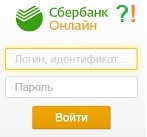
Материал объемный, поэтому разделен на следующие разделы (кликабельны):
Как открыть Сбербанк Онлайн личный кабинет1) Подтверждение входа в личный кабинет Сбербанк Онлайн с мобильным телефоном и без него2) Оплата ЖКХ и иных услуг в любых регионах России3) Услуга «Автоплатеж»4) Оплата налогов, штрафов, пошлин, бюджетных платежей5) Перевод денег с карты на карту6) Как открыть вклад в Сбербанк Онлайн?7) Возможность переводить проценты по вкладам на банковскую карту8) Обмен валюты онлайн10) Как выйти из Сбербанка Онлайн
Сбербанк Онлайн – это возможность зайти в свой личный кабинет на сайте Сбербанка для различных целей: оплата ЖКХ (жилищно-коммунальных услуг), открытие и закрытие депозитов, перевод со своей карты на банковскую карту другого человека, электронные деньги, обмен валюты и т.д.
Вход в личный кабинет Сбербанк Онлайн официальный сайт
https://online.sberbank.ru
Есть два варианта личного кабинета:
- Сбербанк Онлайн,
- мобильное приложение Сбербанк Онлайн.
Функционал у обоих вариантов примерно одинаковый. Разница в том, что Сбербанк Онлайн используется на компьютерах и ноутбуках (или иной персональный компьютер), при этом устанавливать что-либо на своем ПК не нужно.
А мобильное приложение Сбербанк Онлайн нужно один раз установить на смартфоне или планшете, а потом им пользоваться при необходимости. Поэтому отличие между двумя вариантами Сбербанка Онлайн лично я вижу в индивидуальных предпочтениях пользователей.
Я пользуюсь на компьютере Сбербанк Онлайн, поэтому более подробно расскажу именно о нем.
Как открыть Сбербанк Онлайн личный кабинет
Что нужно для того, чтобы открыть личный кабинет Сбербанк Онлайн? Потребуется посетить офис Сбербанка, открыть счет и завести банковскую карту, если их не было. Оказывается, что нельзя (как когда-то было) просто открыть счет без банковской карты. Процедура с выпуском карты занимает около недели.
При получении банковской карты, либо в том случае, когда карта Сбербанка уже есть, можно подключить Сбербанк Онлайн личный кабинет. Для этого нужно
- обязательно взять паспорт (или иной документ, удостоверяющий личность),
- мобильный телефон (если есть, но это не обязательно)
и подойти в офис Сбербанка, где оператор подключит личный кабинет. Потом, придя домой, можно придумать свой логин и пароль для входа в свой Сбербанк Онлайн. Пароль сообщать никому нельзя, в том числе, сотрудникам Сбербанка.
В приведенных ниже видео, выпущенных Сбербанком, предлагается сделать почти все самостоятельно на компьютере или на смартфоне, не прибегая к помощи оператора в офисе (шпаргалка для просмотра видео ТУТ).
Регистрация с компьютера: Как зарегистрироваться в «Сбербанк Онлайн» в 3 шага?
Регистрация на мобильном телефоне: Как зарегистрироваться в приложении “Сбербанк Онлайн”?
10 особенностей Сбербанка Онлайн
1) Подтверждение входа в личный кабинет Сбербанк Онлайн с мобильным телефоном и без него
Есть разные способы подтверждения для входа в личный кабинет Сбербан Онлайн:
- с помощью СМС (по мобильному телефону),
- по чеку (без мобильного телефона).
Поначалу я выбрала подтверждение по чеку, без SMS и вообще без мобильного телефона. Но пароли на чеке заканчиваются в неподходящий момент, всего 20 паролей на одном чеке. Хотя чек с новыми паролями в терминале Сбербанка распечатывается очень быстро, но бежать за новыми паролями к терминалу или в офис – не всегда удобно.

Рис. 1. СМС-подтверждение для входа в Сбербанк Онлайн личный кабинет
В итоге я сходила в офис и там подключила подтверждение по SMS, это бесплатно. При этом есть такая особенность: при входе в Сбербанк Онлайн почти одновременно Вы получаете 2 смс-ки.
В первой смс-ке приходит код подтверждения, чтобы попасть в свой личный кабинет Сбербанк Онлайн. Введя этот код, попадаем в личный кабинет. Тут же приходит вторая смс: «Совершен вход в Ваш Сбербанк Онлайн в такое-то время. Если вход произведен не Вами, обратитесь в контактный центр. Отправитель: (без имени) 900».
Обращаю внимание, что номер отправителя смс-ок Сбербанка всегда только 900 или 9000, это важно, дабы не попасть впросак.
Смс-подтверждение входа в Сбербанк Онлайн – только это является бесплатной услугой. А смс-оповещения о снятии денег с банковской карты, о приходе денег и т.п. – это уже платная услуга.
2) Оплата ЖКХ и иных услуг в любых регионах России
Это позволяет оплачивать услуги ЖКХ (жилищно-коммунальное хозяйство) своего региона, находясь в любом месте, где есть доступ в Интернет. Можно проводить быстрый поиск получателей платежей по ИНН или по другим реквизитам, что упрощает ввод данных.
Многие предпочитают оплачивать квитанции ЖКХ через «тетеньку», вживую, но так получается чуточку дороже и вот почему. В квитанции ЖКХ обычно входит строка «Услуги банка», либо «Услуги ВЦ», либо «Ком.сбор%». Если ЖКХ оплачивать через Сбербанк Онлайн, то сумма в этой строке слегка уменьшается – это своеобразный бонус за компьютерную грамотность.
Для оплаты ЖКХ надо открыть вкладку «Переводы и платежи» (1 на рис. 2). Затем убедиться, что находитесь в своем регионе, который будет указан в той же строке, где «Оплата покупок и услуг».
Кликнув «ЖКХ и домашний телефон» (4 на рис. 2), надо найти свой счет. Для этого желательно иметь перед глазами квитанцию ЖКХ, причем обязательно для самого первого платежа.
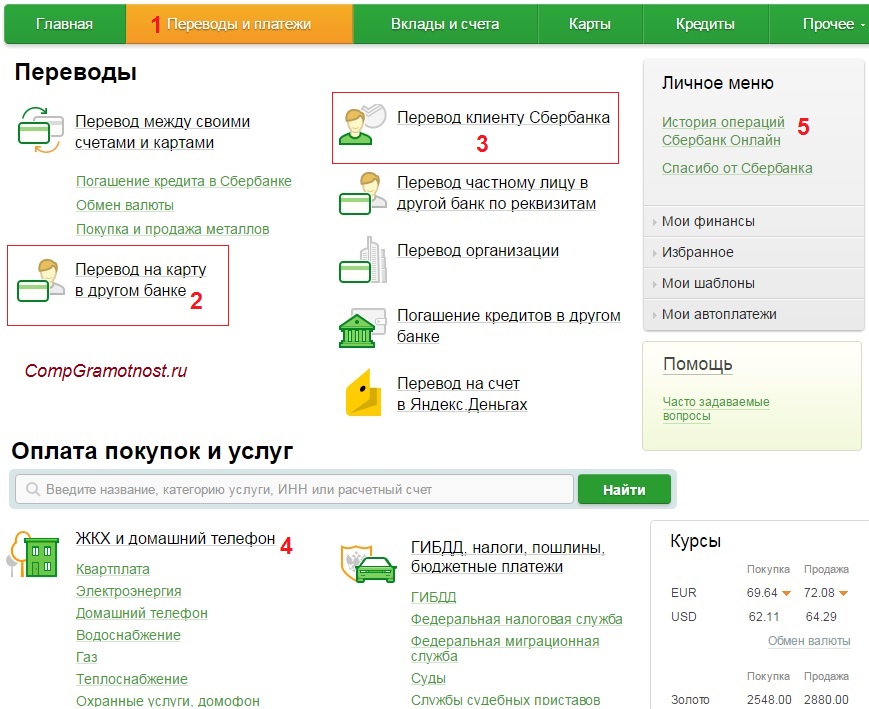
Рис. 2. Вкладка «Переводы и платежи» в Сбербанке Онлайн
При оплате есть интересная особенность – сначала надо нажать кнопку «Продолжить», потом –«Подтвердить по SMS», ввести код из смс-ки и только после этого оплатить. То есть, исключается возможность случайного нажатия, можно раза три передумать оплачивать. Тем не менее, это не освобождает от необходимости быть внимательным и переводить деньги на правильный счет, а не на тот, который показался похожим.
Хорошая новость в том, что есть «История операций Сбербанк Онлайн» (5 на рис. 2), там можно найти прошлый платеж, нажать «Повторить платеж» (1 на рис. 3), после чего сначала отредактировать его по своему усмотрению, а потом оплачивать. То есть, достаточно один раз сделать правильную оплату, а потом можно пользоваться шаблоном и не «мучиться» с поисками и проверками счета получателя денег.
Правда, надо следить, чтобы у получателя платежа не поменялись реквизиты. В последнее время, к сожалению, такое иногда случается. Также постоянно меняются тарифы (в основном, в сторону увеличения, хотя бывает и наоборот), что требует внимательности при повторном использовании ранее проведенных платежей для новых оплат услуг ЖКХ.
3) Услуга «Автоплатеж»
Можно настроить автоплатеж на оплату ЖКХ, мобильного телефона, Интернета и т.п. Как это сделать, показано на рис. 3 – напротив проведенного платежа есть кнопка «Операции». Кликнув по ней, попадем в меню, где выбираем «Подключить автоплатеж».
Услуга «Автоплатеж» предоставляется не для всех операций. Проверить это просто. Если напротив какого-либо платежа кликнуть по кнопке «Операции», там будет показано, что конкретно можно сделать с этим платежом и есть ли возможность подключить автоплатеж.
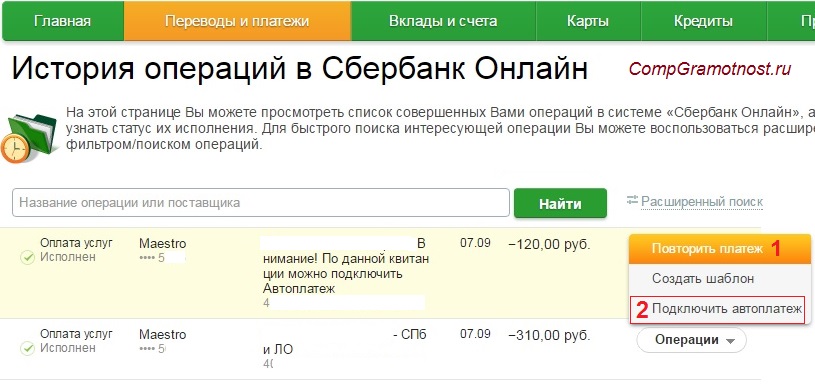
Рис. 3. Как подключить автоплатеж или повторить платеж в Сбербанке Онлайн
Думаю, что автоплатеж – это на любителя. Не все могут смириться с мыслью, что деньги будут списываться в автоматическом режиме.
Некоторым клиентам Сбербанка подключают услугу «Автоплатеж», что называется, «на пробу», в принудительном порядке. Чтобы отключить автоплатеж, надо посетить офис, либо позвонить по горячей линии, либо сделать это самостоятельно через личный кабинет Сбербанк Онлайн.
4) Оплата налогов, штрафов, пошлин, бюджетных платежей
Кроме ЖКХ, через Сбербанк Онлайн можно проводить оплату государственных налогов, штрафов и т.п. О том, как узнать о наличии задолженностей по налогам, писала ТУТ.
Для этого на рис. 2 (рядом с цифрой 4) есть опция «ГИБДД, налоги, пошлины, бюджетные платежи».
Налоги я оплачиваю через личный кабинет на сайте ФНС, подробнее ЗДЕСЬ. Но не всем и не всегда это подходит, а возможность сделать это в личном кабинете Сбербанка Онлайн иногда упрощает жизнь.
Летом, находясь в другом городе, мне нужно было срочно оплатить госпошлину. Думала, что это можно сделать в любом банке. Оказалось, что нет, оплатить госпошлину можно только в государственном банке. А в Сбербанке – перерыв, потом – очередь и работал один оператор. Когда госпошлину все-таки оплатила, стало понятно, что заказать услугу по этой госпошлине в гос.учреждении будет реально только на следующий день.
Возможно, что оплата госпошлины через Сбербанк Онлайн могла бы мне упростить эту процедуру. Меня смутила необходимость предоставить чек об оплате госпошлины: в гос.учреждениях не все и не всегда доверяют чекам, распечатанным на принтере. К тому же, иногда проходит несколько дней, пока деньги, оплаченные через Интернет, приходят на счет получателю.
5) Перевод денег с карты на карту
Это уже довольно распространенная услуга, но все же не во всех банках
Для перевода денег со своей карты Сбербанка на чью-то другую карту достаточно знать только номер карты, не нужно название банка и не нужна фамилия получателя, при этом карта получателя может быть выпущена в другом банке.
Во вкладке «Переводы и платежи» (1 на рис. 2) есть:
- «Перевод на карту в другом банке» (2 на рис. 2),
- «Перевод клиенту Сбербанка» (3 на рис. 2).
Если кликнуть по ссылке «Перевод на карту в другом банке» (цифры 1 и 2 на рис. 2), откроется окно:
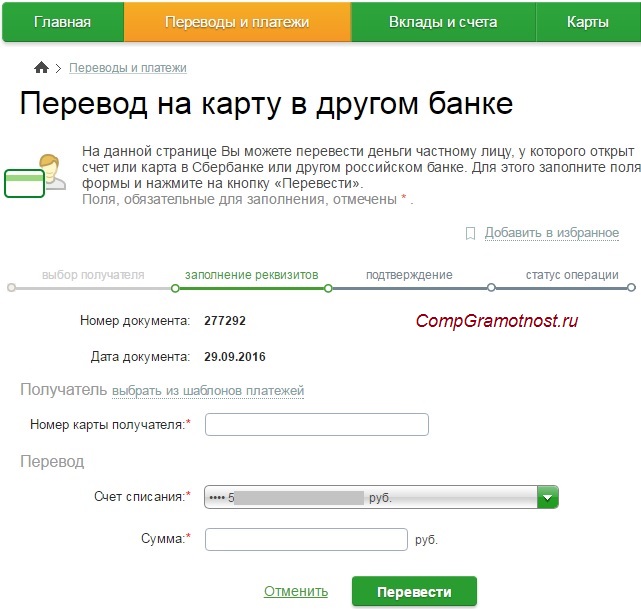
Рис. 4. Сбербанк Онлайн: перевод на карту в другом банке
Как видно на рис. 4, для перевода на другую карту достаточно знать только номер карты получателя денег. Фамилия владельца карты, на которую делается перевод, срок ее действия, название банка, CVC-код – все это НЕ нужно для перевода с карты на карту. Надо ввести номер карты получателя, затем указать сумму и нажать «Перевести», при этом снимается комиссия за перевод денег.
Перевод с карты Сбербанка на другую карту Сбербанка, то есть, перевод внутри одного банка проходит быстро, а перевод на карту другого банка может занимать несколько рабочих дней.
При переводе денег в Интернете рекомендую пользоваться виртуальной банковской картой, специально предназначенной для оплаты покупок в Интернете.
6) Как открыть вклад в Сбербанк Онлайн
Не надо ходить в офис, можно открыть вклад в Сбербанк Онлайн самостоятельно и при необходимости мгновенно закрыть этот вклад. Например, если есть ошибки при открытии вклада, то можно закрыть неправильно открытый вклад и сделать новое открытие вклада (уже без ошибок).
Чтобы открыть вклад, нужно открыть вкладку «Вклады и счета», затем – «Открытие вклада»:
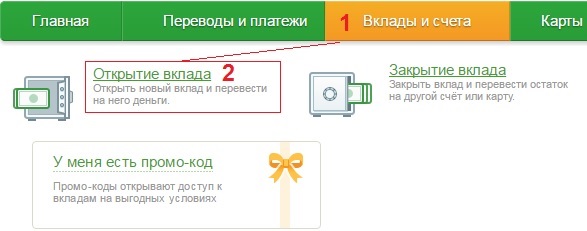
Рис. 5. Как открыть вклад в Сбербанк Онлайн
После клика по опции «Открытие вклада» будет предложен список имеющихся вкладов в рублях и валюте.
Нужно выбрать:
- подходящий вариант депозита,
- срок вклада,
- с капитализацией процентов или с ежемесячным перечислением процентов на свою банковскую карту,
- с какого счета положить деньги на вклад,
- ввести сумму вклада,
- подтвердить открытие вклада с помощью смс-ки, либо по паролю с чека.
Видео: «Как открыть вклад в интернет-банке Сбербанк Онлайн?»
Можно закрыть депозит при необходимости в любой момент (1 на рис. 6), правда, при этом возможна потеря начислений по вкладу:

Рис. 6. Сбербанк Онлайн личный кабинет: Вклады и счета
Сейчас Сбербанк (и некоторые другие банки) проводят такую политику, что выше ставки по тем депозитам, которые открыты онлайн, а не в офисе банка. Например, для вкладов в рублях, открытых в Сбербанке онлайн, на 30.09.16 ставка в среднем выше на 0,35 процентного пункта, а для вкладов в долларах – на 0,3 процентного пункта. По-видимому, банк таким образом приучает пользователей пользоваться Сбербанк Онлайн.
7) Возможность переводить проценты по вкладам на банковскую карту
При открытии вклада в Сбербанке Онлайн можно выбрать вариант перечисления процентов по вкладу:
- добавлять ко вкладу (так называемая «капитализация» процентов),
- либо проценты по вкладу перечислять ежемесячно на банковскую карту (без капитализации).
Если открыт вклад без капитализации, то проценты перечисляют на карту автоматически по истечении каждого месяца со дня вклада. В том числе происходит автоматическая конвертация в рубли процентов по валютным вкладам, если банковская карта, на которую начисляются проценты по вкладу, выпущена в рублях.
Надо отметить немедленную доступность средств (процентов по вкладу после их начисления) для оплаты и снятия наличности в банкомате, это очень удобно.
8) Обмен валюты онлайн
Это можно сделать мгновенно по понятному курсу, без справок и подтверждений.
Курс обмена сообщается в Сбербанке Онлайн непосредственно в момент обмена, поэтому можно определиться, сколько нужно обменивать – работает как встроенный мини-калькулятор. Обмен происходит путем снятия средств с одного счета клиента в одной валюте, и последующего начисления средств на другой счет клиента в другой валюте.
Очевидно, что для обмена валют надо иметь соответствующие счета в Сбербанке, например в рублях и долларах США при обмене этих валют. Комиссия за обмен валют в Сбербанк Онлайн не взимается.
В случае ошибки при обмене валют, например, была случайно обменена бОльшая сумма, чем предполагалась, обратный обмен также возможен. Но курсы обмена валют таковы, что при прямом и последующем обратном обмене валют, будут потери. Обратно денег вернется меньше. Поэтому надо быть внимательным при обмене валют онлайн, и не ошибаться с суммами, которые планируется обменять.
9) Большая сеть банкоматов и терминалов
Банкоматы Сбербанка можно найти в офисах Сбербанка, в торговых центрах, в метро, на вокзалах, в аэропортах и т.д. Это удобно для оперативного пополнения карты наличными и для снятия денег. Пользуясь банкоматами, надо помнить о скимминге.
10) Как выйти из Сбербанка Онлайн
Определить, вошли или нет в Сбербанк Онлайн, очень просто: если в правом верхнем углу Вы видите свои имя, отчество, фамилию (рис. 7), значит Вы – в личном кабинете. Если там нет своих ФИО, значит, Вы уже вышли, либо еще не зашли.
По завершении работы обязательно нужно выйти из Сбербанка Онлайн. Зачем на компьютере крайне желательно выходить из программ, а также с сайтов, на которых есть регистрация, писала ТУТ.
Как выйти из Сбербанка Онлайн? Для этого в правом верхнем углу следует кликнуть «Выход»:

Рис. 7. Как выйти из Сбербанка Онлайн
Заключение
В Сбербанк Онлайн быстрый отклик, удобная работа, интуитивно понятный интерфейс. Можно делать практически все. Разве что за исключением работы с наличной валютой – тут чаще всего не обойтись без визита в отделение Сбербанка как для снятия наличных средств в иностранной валюте, так и для пополнения счетов в иностранной валюте. Если и есть для этого банкоматы Сбербанка, то мне они как-то ни разу не встречались.
Видео: Правила безопасности при использовании онлайн-сервисов Сбербанка
Опрос
Проголосуйте, либо кликните по ссылке “Посмотреть результаты” голосования:
 Загрузка ...
Загрузка ... Также по теме:
1. Пластиковая карта Яндекс Деньги: как заказать, активировать, положить деньги или снять
2. Как открыть депозит в Альфа-Банке для физических лиц
3. Как оплатить транспортный налог онлайн и не только
4. Как заказать дебетовую карту Сбербанка через интернет
P.P.S. Чтобы подписаться на получение новых статей, которых еще нет на блоге: 1) Введите Ваш e-mail адрес в эту форму: 2) На Ваш e-mail придёт письмо для активации подписки. Обязательно кликните по указанной там ссылке, чтобы подтвердить добровольность своей подписки: подробнее с видеоурокомwww.compgramotnost.ru
Сбербанк онлайн как открыть личный кабинет — ТОП
У вас есть карта от Сбербанк, но у вас нет своего личного онлайн кабинета в Сбербанк ? Значит вы многое упускаете, пользоваться онлайн сбербанком очень удобно, быстро и безопасно. Вы сможете оплачивать любые онлайн услуги, от мобильной связи, до коммунальных платежей. Как открыть личный онлайн кабинет в Сбербанке ? Откройте любой браузер и введите в поиск — Сбербанк онлайн. Перейдите на официальный сайт online.sberbank.ru
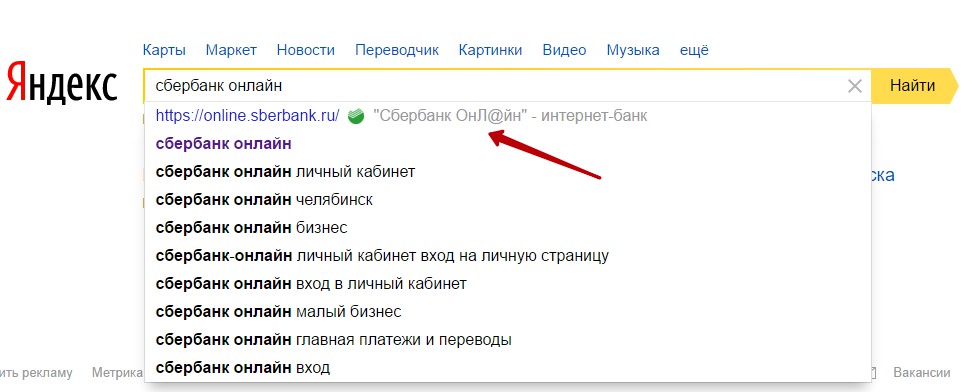
У вас откроется главная страница Сбербанка. Под формой входа нажмите на вкладку — Регистрация. Для регистрации вам понадобится карта сбербанка и мобильный телефон. Внимательно прочтите информацию о мошенниках.

Далее, на следующей странице вам необходимо ввести номер своей карты. Введите в поле номер своей карты и нажмите на кнопку — Продолжить.
- Вы введёте номер своей карты.
- После проверки карты, вам на мобильный телефон вышлют код для подтверждения.
- После успешного подтверждения, вам предоставят логин и пароль от вашего онлайн кабинета.
- Теперь вы можете войти в свой онлайн кабинет Сбербанка используя новые логин и пароль.
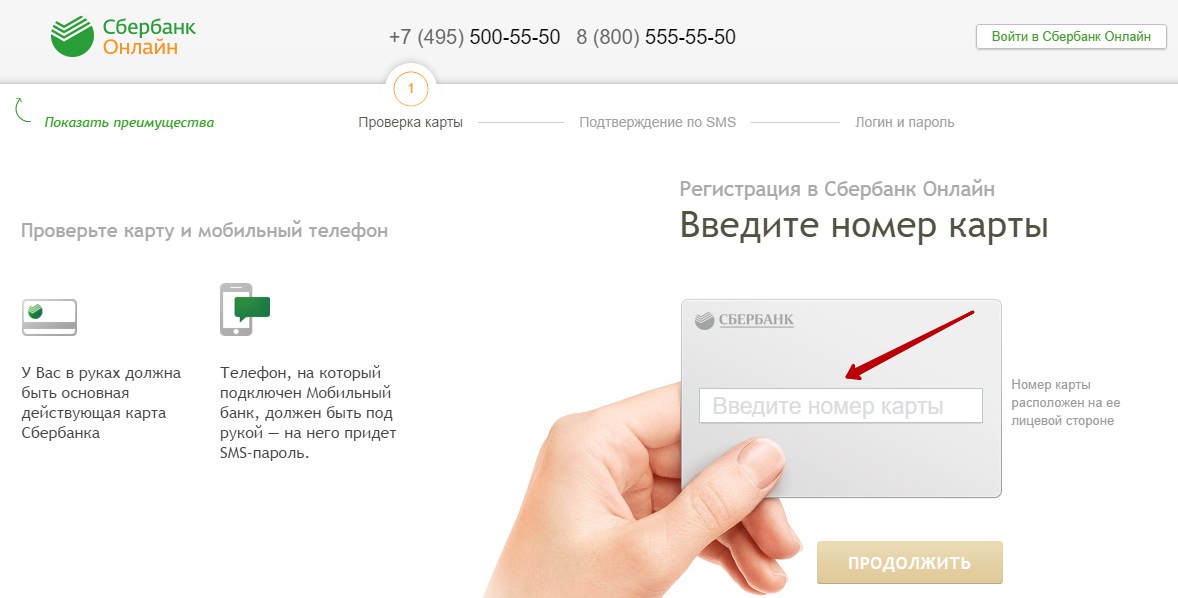
После каждого входа в онлайн кабинет Сбербанка вам будут высылать на мобильный телефон специальный код для подтверждения входа. Только после того как вы введёте код безопасности вы сможете войти в свой кабинет.

WhatsApp 7 922 717 9869 Связь - Мой хостинг
Политика конфиденциальности - Пользовательское соглашение
info-effect.ru
Смотрите также
- Банк клиент онлайн сдм

- Онлайн калькулятор банк восточный

- Бинбанк онлайн банк клиент

- Банк клиент бинбанк онлайн

- Тинькофф банк онлайн отзывы
- Как ограбить банк онлайн

- Банк ренессанс оплата онлайн

- Возрождение банк онлайн личный

- Банк авангард заявка онлайн

- Онлайн кредит скб банк

- Ланта банк выписка онлайн
